Corectarea greselilor
Daca faceti o greseala, executati clic pe celula care contine eroarea si introduceti noul continut. Daca vreti sa corectati doar o parte din ceea ce s-a introdus, executati clic pe celula respectiva si apasati F2 sau executati dublu clic pe celula pentru a putea edita direct inregistrarea. Puteti sa apasati apoi tastele Home sau End pentru a muta punctul de inserare la inceputul sau la sfarsitul inregistrarii si pe tastele sageata dreapta sau stanga pentru a muta punctul de inserare inainte, respectiv inapoi cu un caracter. Apasati tasta Backspace sau tasta Delete pentru a sterge caracterul din stanga, respectiv din dreapta punctului de inserare. Apoi introduceti corectura si executati clic pe butonul Insert.
Corectarea ortografica
Spre deosebire de Word, Excel nu subliniaza automat greselile ortografice in
timp ce introduceti textul. Va
recomandam sa verificati din punct de vedere ortografic orice foaie de calcul
pe care o creati, de indata ce ati terminat de introdus majoritatea datelor.
Pentru a executa o verificare a ortografiei in Excel procedati astfel:
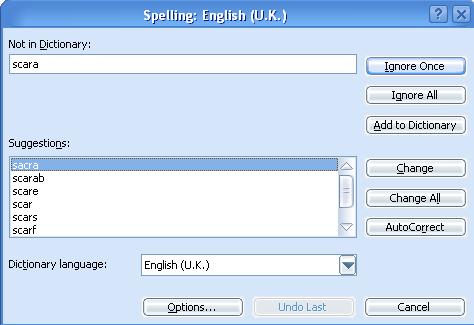
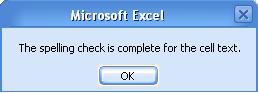
In cazul in care considerati ca un anumit cuvant este scris gresit de mai multe ori in intreaga foaie executati clic pe butonul Change All ca sa inlocuiti simultan toate aparitiile gresite. Daca ati decis sa sariti peste cuvant (deoarece el este scris corect, dar nu se gaseste in dictionar) executati clic pe butonul Ignore All pentru a ignora toate aparitiile din foaie.
Utilizarea AutoCorrect pentru
corectarea greselilor si introducerea datelor
AutoCorrect este o caracteristica Office
(disponibila in toate aplicatiile Office, mai putin Outlook) care rezolva
greselile de litera in timp ce introduceti textul. De exemplu, daca introduceti
cuvantul "aci" in loc de "aici", instrumentul AutoCorrect il va corecta imediat dupa ce ati apasat tasta bara de
spatiu sau Enter.
|
Politica de confidentialitate |
| Copyright ©
2024 - Toate drepturile rezervate. Toate documentele au caracter informativ cu scop educational. |
Personaje din literatura |
| Baltagul – caracterizarea personajelor |
| Caracterizare Alexandru Lapusneanul |
| Caracterizarea lui Gavilescu |
| Caracterizarea personajelor negative din basmul |
Tehnica si mecanica |
| Cuplaje - definitii. notatii. exemple. repere istorice. |
| Actionare macara |
| Reprezentarea si cotarea filetelor |
Geografie |
| Turismul pe terra |
| Vulcanii Și mediul |
| Padurile pe terra si industrializarea lemnului |
| Termeni si conditii |
| Contact |
| Creeaza si tu |